Storrea তে কিভাবে স্টোর সেট আপ করবেন?
কিভাবে আপনার স্টোর সেট আপ করবেন? স্টোরিয়া খুব সহজেই আপনার স্টোর সেট আপ গাইডেন্সের জন্য ধারাবাহিক সিরিজ ব্লগ তৈরি করেছে। বিস্তারিত পড়ুন এখানে (http://blog.storrea.com/storrea-training-manual/) । আর এখানে স্টোর সেট আপের প্রাথমিক ধাপগুলো ফলো করে খুব সহজেই আপনার স্টোরটিকে পণ্য বিক্রয়ের উপযোগী করে তুলতে পারবেন। এরপরও স্টোর সেট আপ নিয়ে কোন প্রশ্ন থাকলে আমাদেরকে জানান এখানে (https://www.storrea.com/stores/contact) বা এখানে (https://www.facebook.com/mystorrea/messages/) । সরাসরি ফোনও করতে পারেন ০১৯৭৯-৭৩৩৭৭৭ এই নাম্বারে, আমরা আছি আপনার অপেক্ষায়।
পছন্দের ওয়েবসাইট থিম ইন্সটল করে নিন
ওয়েবসাইট থিমের মাধ্যমেই আপনার ওয়েবসাইটের আউটলুক বোঝা যাবে। আকর্ষণীয় ও বৈচিত্র্যময় ওয়েবসাইট থিম খুব সহজেই ভিজিটরের মনযোগ আকর্ষণ করে। তবে অবশ্যই আপনি যেই সেক্টরে ব্যবসা করছেন এবং আপনার ব্র্যান্ড ইমেজের সাথে মানানসই থিমটিই আপনার বেছে নেয়া উচিত হবে।
স্টোরিয়ার থিম পুলে আপনার জন্য রয়েছে ১৫+ আকর্ষণীয় ওয়েবসাইট থিম। স্টোর অ্যাডমিন প্যানেল থেকে Store>Themes এ গেলে থিমগুলো দেখতে পাবেন। প্রয়োজনে ওয়েবসাইট টি আসলেই দেখতে কেমন তা Live Demo থেকে দেখে নিন এবং পছন্দের থিমটি Install Theme ক্লিক করে সেট আপ করে নিন। এবার Store>Theme Customization এ গিয়ে আপনার ব্র্যান্ডের লোগো, ওয়েবসাইটের স্লাইডার ব্যানার এবং সামাজিক যোগাযোগ মাধ্যমগুলোকে লিঙ্ক করে ফেলুন।
আপনার ব্র্যান্ড লোগো আপলোড করুন
পৃথিবীর যত বড় বড় ব্র্যান্ড কোম্পানি আছে তাদের দিকে তাকালেই দেখবেন তাদের লোগো দেখেই সবাই কোম্পানিটি চিনতে পারে। তাই একটি ভালো লোগো আপনাকে একটি স্বতন্ত্র ব্র্যান্ড ভ্যালু প্রতিষ্ঠিত করার সুযোগ দেয়। শুরুতেই কাস্টমারের উপর ভাল ইম্প্রেশন তৈরির জন্য আপনার কোম্পানির আকর্ষণীয় একটি লোগোর বিকল্প নেই।
আপনার স্টোর অ্যাডমিন প্যানেল থেকে Store>Theme Customization এই স্টোরের লোগো এবং ফেভিকন আপলোডের অপশন পাবেন। লোগোর রিকমেন্ডেস সাইজ দেয়া থাকবে, লোগো সেইভাবে রিসাইজ করে আপলোড করে Update Theme ক্লিক করুন। স্টোর লোগো সবসময় আপনার ওয়েবসাইটের প্রতিটি পেইজে এবং ফেভিকন ব্রাউজারের ট্যাবের উপরের অংশে দেখাবে।
ডেলিভারি অপশন কনফিগার করুন
কিভাবে কাস্টমার আপনার পণ্য গ্রহণ করবেন? কি হবে ডেলিভারি চার্জ? ফ্লেক্সিবল ডেলিভারি অপশন সবসময় কাস্টমারের সন্তুষ্টি এবং অধিকতর পণ্য বিক্রয়ের নিশ্চয়তা দেয়।
স্টোরিয়ায় আপনি পণ্য ডেলিভারির তিনটি অপশন রাখতে পারেন। কন্ডিশনে ফ্রি ডেলিভারি, স্টোর পিক আপ এবং স্টান্ডার্ড ডেলিভারি চার্জ। ডেলিভারি অপশন কনফিগার করতে যেতে হবে এখানে Settings>Shipping Methods। আপনার সুবিধামত প্রতিটি অপশন Activate করে নিতে হবে এবং কাস্টমারের জন্য প্রয়োজনীয় নির্দেশাবলী লিখে আপডেট করতে হবে। স্টান্ডার্ড ডেলিভারি চার্জ আপনি প্রয়োজনমত ডেলিভারির স্থান ভেদে পরিবর্তন করতে পারবেন।
পেমেন্ট অপশন সেট আপ করুন
ডেলিভারি মেথড কনফিগারেশনের মত ওয়েবসাইটের পেমেন্ট অপশন সেট আপ করাও অত্যবশ্যক, কারণ ডেলিভারি এবং পেমেন্টের মাধ্যমেই কাস্টমারের শপিং পরিপূর্ণ হয়। পণ্য কেনার সময় কাস্টমারকে সব ধরণের পেমেন্ট অপশন দিলে তার শপিংয়ের অভিজ্ঞতা খুবই সন্তোষজনক হয়। তবে অনলাইন পেমেন্টের ক্ষেত্রে পেমেন্টের মাধ্যম অবশ্যই নিরাপদ এবং ঝুঁকিমুক্ত হতে হবে।
স্টোরিয়ার পেমেন্ট গেটওয়ে পার্টনার হিসেবে আছে bKash এবং SSL Commerz। SSL Commerz এর সহায়তায় বাংলাদেশে প্রচলিত প্রায় সবধরণের মোবাইল ব্যাঙ্কিং, সব ধরণের ডেবিট/ক্রেডিট কার্ডের মাধ্যমে কাস্টমারকে পেমেন্টের সুযোগ দিতে পারবেন। পেমেন্ট অপশন সেট আপের জন্য Settings>Payment Methods এ যান। অনলাইন পেমেন্ট অপশনগুলোর জন্য Request to activate ক্লিক করুন এবং Cash on delivery এর জন্য Activate ক্লিক করে কাস্টমারের জন্য নির্দেশাবলী লিখে Save করুন।
প্রোডাক্ট ক্যাটাগরি তৈরি এবং প্রোডাক্ট আপলোড করুন
ই-কমার্স ওয়েবসাইটের প্রাণ হলো প্রোডাক্ট। অনলাইন শপের মানেই হলো এখানে বিভিন্ন ক্যাটাগরিতে পণ্য সাজানো থাকবে, সাথে পণ্যের ছবি, বিস্তারিত বর্ণনা এবং দাম উল্লেখ থাকবে। এটিই ওয়েবসাইটের প্রধাণ অংশ, তাই ওয়েবসাইটে পণ্য আপলোড, পরিবর্তন বা বাতিল করার প্রক্রিয়াটি অ্যাডমিন প্যানেল থেকে খুব সহজ হওয়া উচিত।
স্টোরিয়ায় আপনার অ্যাডমিন প্যানেলে পণ্যের প্রয়োজনীয় ক্যাটাগরী এবং সাব ক্যাটাগরী তৈরী করুন Products>Product categories>Add new product category থেকে। পণ্য আপলোড করুন Products>Add new product থেকে, দিতে হবে Product name, Product collections থেকে পণ্যটির ক্যাটাগরী সিলেক্ট করুন, Product description এ পণ্যের বিবরন এবং বিস্তারিত দিন, New stock adjustment এ পণ্যটি আপনার কাছে কি পরিমান স্টকে আছে সেই নাম্বারটি উল্লেখ করুন, পণ্যের ছবি আপলোড করুন, পণ্যের Selling price দিন এবং পণ্যের প্রয়োজনীয় SEO সেটিংস যোগ করে Create New Product এ ক্লিক করুন।
কাস্টম ওয়েবপেইজ তৈরি করুন
যে কোন ওয়েবসাইটের আরেক গুরুত্বপূর্ণ অনুষঙ্গ কাস্টম ওয়েবপেইজ। আপনার ব্যবসার পলিসি, পরিচিতি ইত্যাদি ওয়েবপেইজে তুলে ধরতে পারেন যা ভিজিটরদের মাঝে আরো আস্থা এবং নির্ভরতার পরিবেশ গড়ে তুলে। এর বাইরেও আপনি কাস্টম ওয়েবপেইজের মাধ্যমে আপনার ইভেন্ট নিউজ, ফটো গ্যালারি, কম্পানি কালচার, অফিসের পরিচিতি, FAQ ইত্যাদি ভিসিটরকে দেখাতে পারেন।
আপনার ব্যবসার টার্মস এন্ড কন্ডিশন লিখুন অ্যাডমিন প্যানেলের Store>Pages> Terms and conditions থেকে এবং আপনার নিজের এবং ব্যবসার সম্পর্কে বিস্তারিত লিখুন Store>Pages>About us থেকে। এছাড়া নতুন কাস্টম পেইজ তৈরি করতে পারবেন Store>Pages>Add New Page থেকে।
ওয়েবসাইট নেভিগেশন করুন
ওয়েবসাইট পাবলিকলি উন্মুক্ত করার আগে সাইটে প্রোডাক্ট, ক্যাটাগরি, ওয়েবপেইজ সব তথ্যাদি লিঙ্কসহ ঠিকমত আছে কিনা দেখে নেয়া প্রয়োজন। ওয়েবসাইটের About Us কোথায় থাকবে আর FAQ কোথায় থাকবে বা Header এ কি কি রাখবেন আর Footer এ কি কি রাখবেন সেগুলো নেভিগেশনের সহজ উপায় থাকা উচিত। ওয়েবসাইটের প্রোপার নেভিগেশন খুবই গুরুত্বপূর্ণ কারণ এতে ভিজিটরের ওয়েবসাইট ব্রাউজিং অভিজ্ঞতা ভাল এবং সন্তোষজনক হয়।
স্টোরিয়ায় থাকছে খুব সহজেই ওয়েবসাইটের Header এবং Footer নিয়ন্ত্রনের সুবিধা যা পাওয়া যাবে অ্যাডমিন প্যানেলে Store>Navigation এ। Header এবং Footer এ প্রয়োজনমত ডিফল্ট পেইজ, প্রোডাক্ট ক্যাটাগরি এবং কাস্টম পেইজ সিলেক্ট করা যাবে, ড্রাগ করে রি অর্ডারও করা যাবে।
স্টোরিয়ার এই সার্ভিস বাংলাদেশের অনলাইন উদ্যোক্তাদের জন্য এক নতুন সম্ভাবনার দুয়ার খুলে দিয়েছে। দ্রুততম সময়ে নিজের অনলাইন স্টোর, সহজ ব্যবস্থাপনা ও সুবিধাজনক মার্কেটিং টুল আপনার অনলাইন ব্যবসাকে করবে গতিশীল, সহজ ও বর্ধনশীল।